PPT取消全部动画效果的方法教程
时间:2023-02-02 11:52:16作者:极光下载站人气:1425
powerpoint演示文稿是我们都比较熟悉的一款办公软件,我们在其中可以设计和编辑各种幻灯片。在PowerPoint演示文稿中编辑幻灯片我们经常都会添加一些动画效果,比如我们可以为文字,图片,图表,形状等元素添加一些进入动画,强调动画,退出动画效果。如果后续我们不再需要这些动画效果,小伙伴们知道具体该如何进行操作吗,
其实操作方法是非常简单的。我们可以使用批量操作的方法进行取消,也可以逐个进行取消。小编这里将为小伙伴们分享这两种方法的具体操作步骤,都非常地简单,小伙伴们可以打开自己的PPT后一起动手操作。接下来,小编就来和小伙伴们分享具体的操作步骤了,有需要或者是有兴趣了解的小伙伴们快来和小编一起往下看看吧!
操作步骤
第一步:点击打开需要取消全部动画效果的PPT;
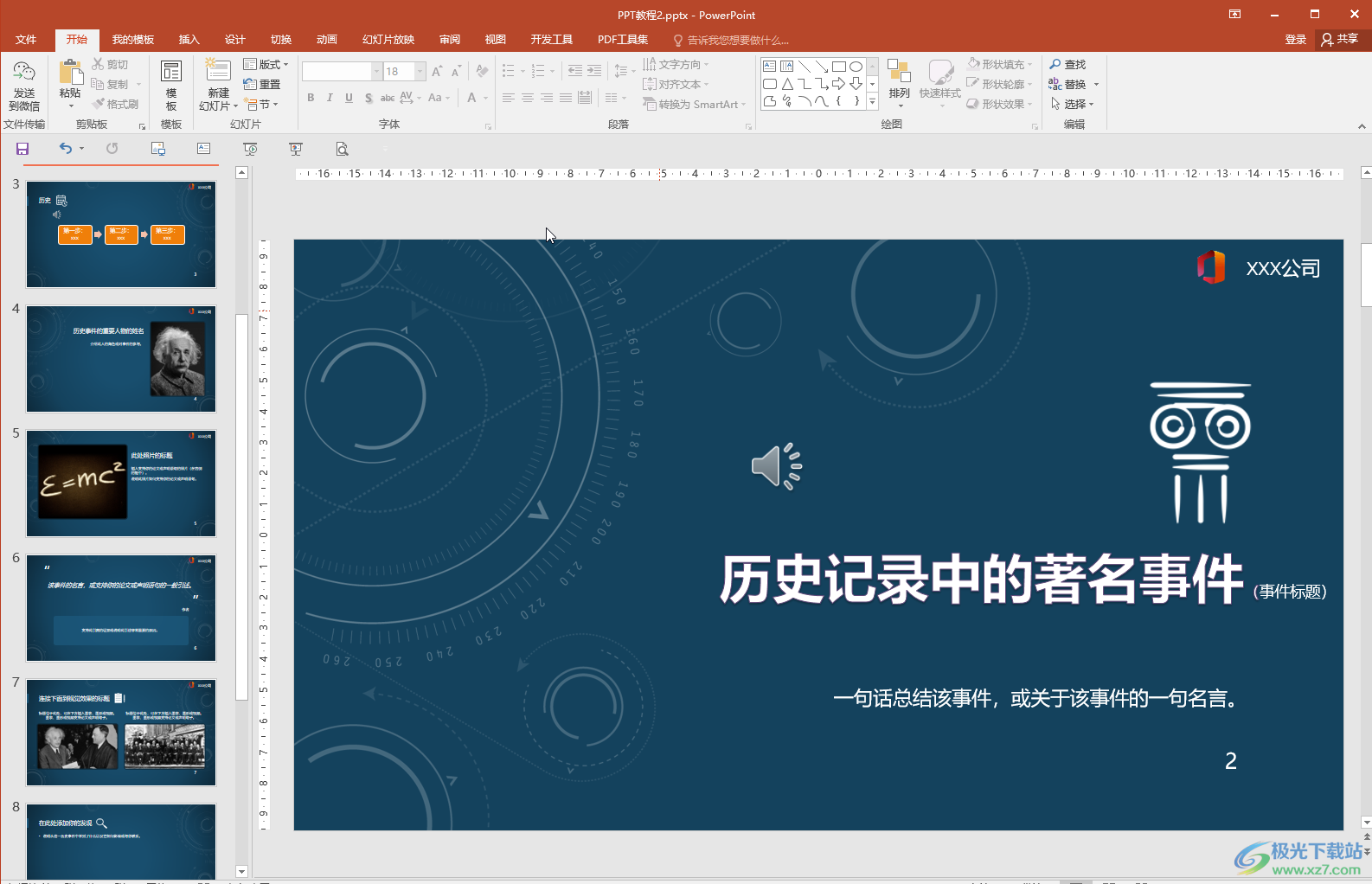
第二步:方法1.在“幻灯片放映”选项卡中点击“设置幻灯片放映”按钮,在打开的窗口中点击取消勾选“放映时不加动画”;
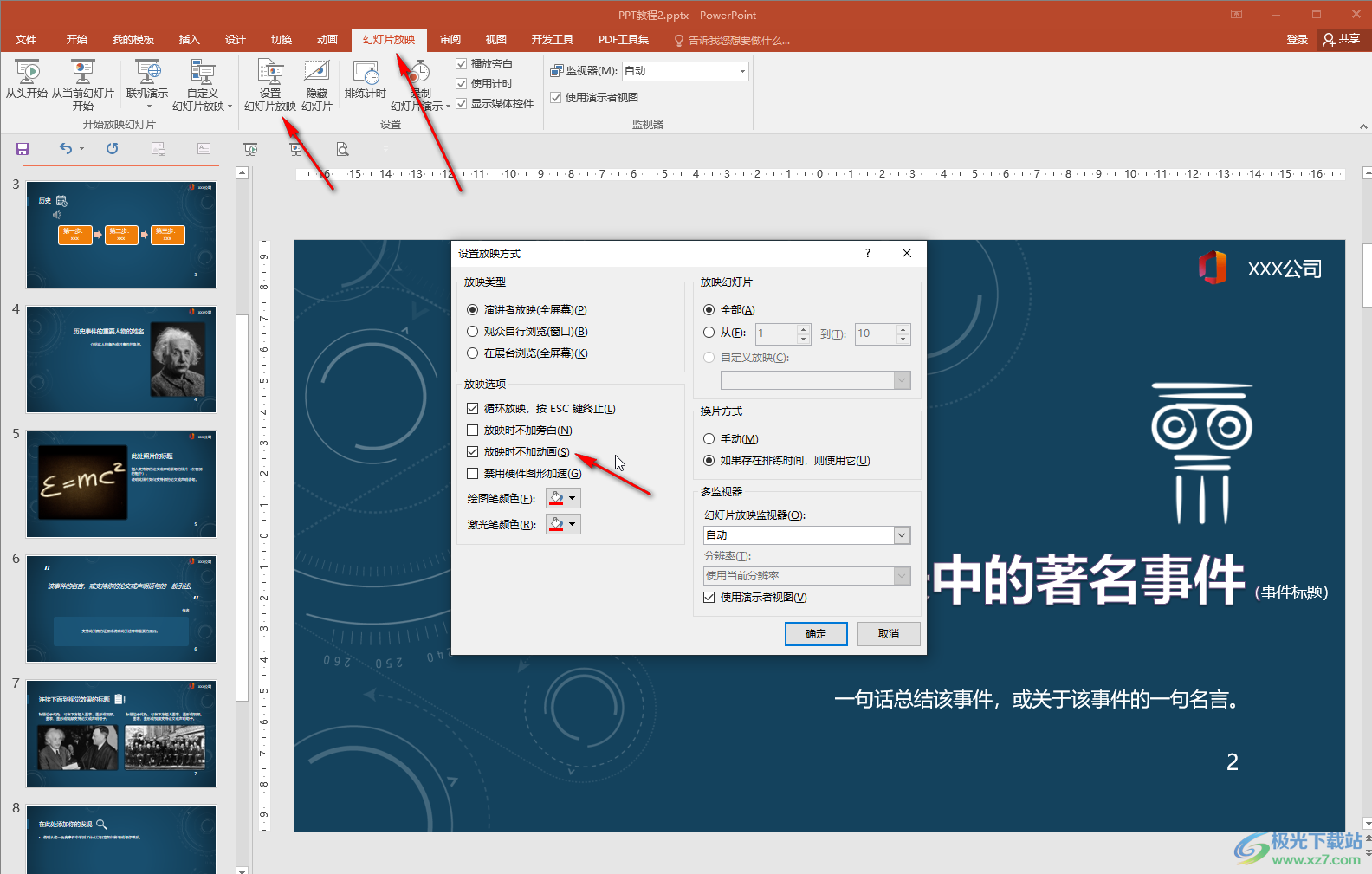
第三步:如果有需要我们还可以在窗口中设置全屏幕放映,设置循环放映,设置指定放映的范围,设置手动换片等,然后点击“确定”就可以了;
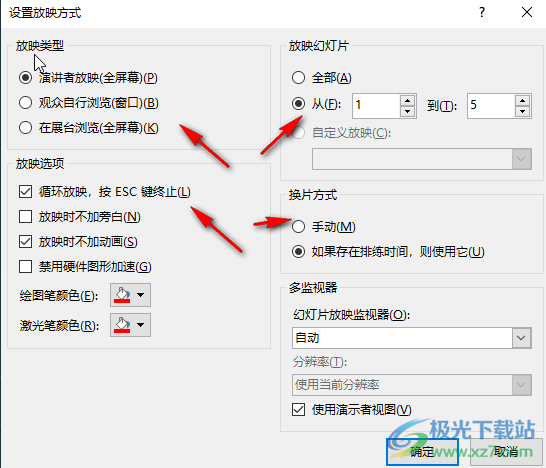
第四步:后续可以点击“从头开始”按钮进入放映视图后,进行检查;

第五步:方法2.在“动画”选项卡中点击“动画窗格”按钮打开侧边栏,在打开的侧边栏中点击选中第一个动画后,按住shift键点击最后一个动画进行全选,然后点击如图所示的下拉箭头并在子选项中点击“删除”按钮;
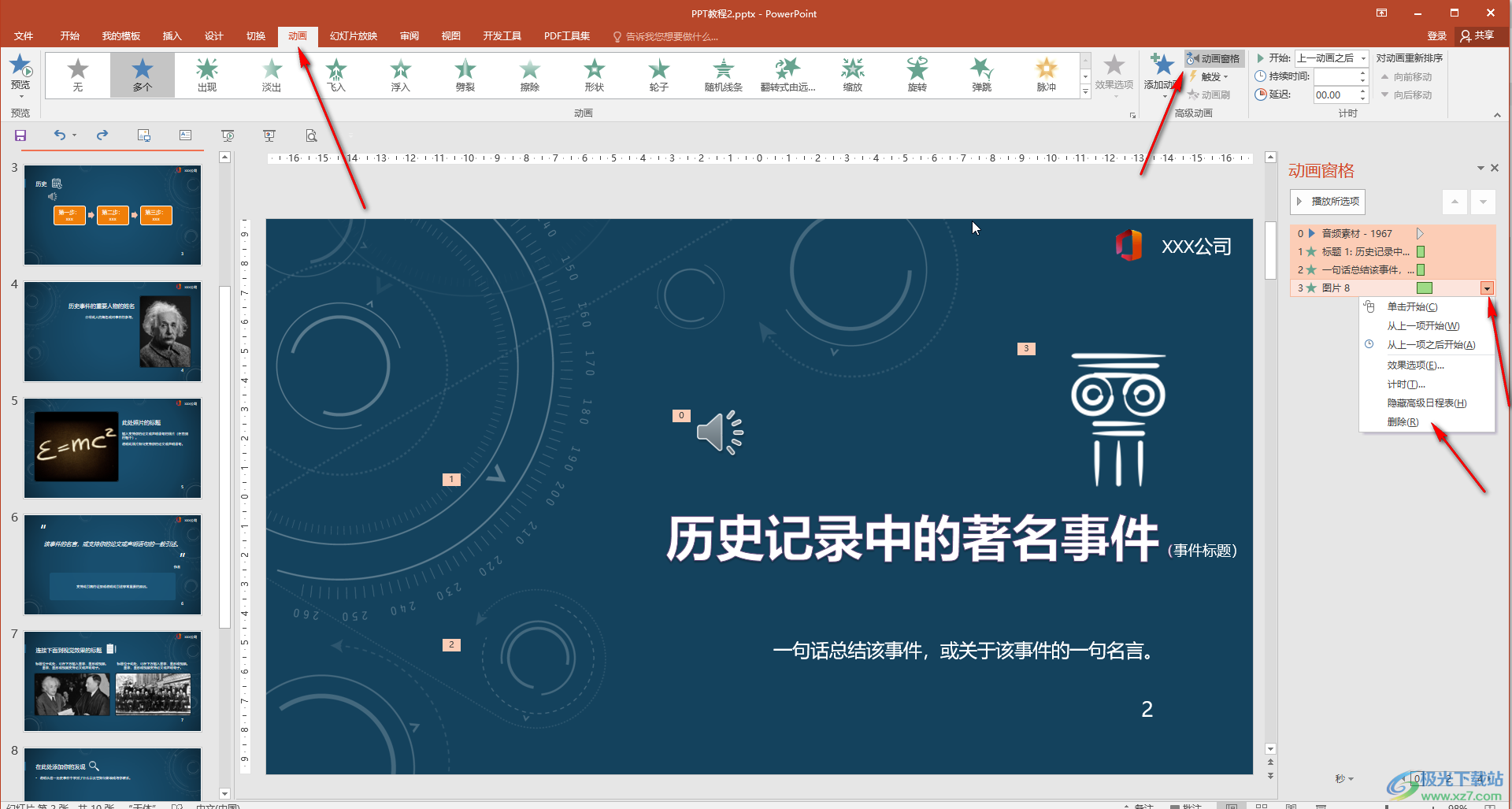
第六步:可以看到界面右侧的侧边栏中的动画都删除了,我们可以依次点击切换到其他幻灯片页面中后进行同样的删除操作,直到删除所有的动画效果,我们也可以依次点击动画元素后,在“动画”选项卡中点击“无”按钮进行删除。
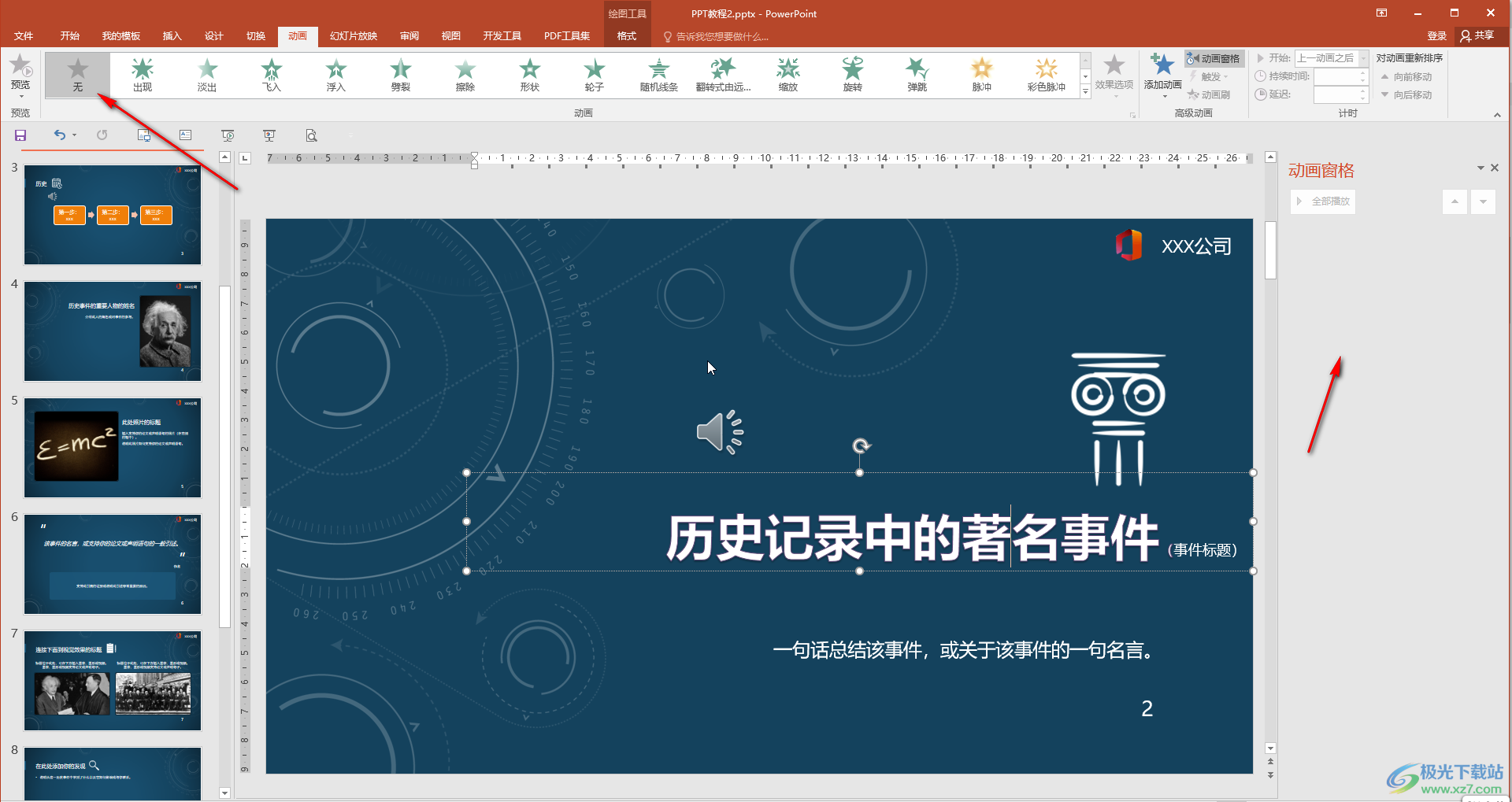
以上就是PowerPoint演示文稿中删除全部动画效果的方法教程的全部内容了。其中,使用方法1取消动画效果后,如果后续再次需要动画效果,可以点击取消勾选“放映时不加动画”选项进行恢复,小伙伴们可以根据自己的实际需要进行相应的操作。

大小:60.68 MB版本:1.1.2.0环境:WinAll, WinXP, Win7
- 进入下载
相关推荐
相关下载
热门阅览
- 1百度网盘分享密码暴力破解方法,怎么破解百度网盘加密链接
- 2keyshot6破解安装步骤-keyshot6破解安装教程
- 3apktool手机版使用教程-apktool使用方法
- 4mac版steam怎么设置中文 steam mac版设置中文教程
- 5抖音推荐怎么设置页面?抖音推荐界面重新设置教程
- 6电脑怎么开启VT 如何开启VT的详细教程!
- 7掌上英雄联盟怎么注销账号?掌上英雄联盟怎么退出登录
- 8rar文件怎么打开?如何打开rar格式文件
- 9掌上wegame怎么查别人战绩?掌上wegame怎么看别人英雄联盟战绩
- 10qq邮箱格式怎么写?qq邮箱格式是什么样的以及注册英文邮箱的方法
- 11怎么安装会声会影x7?会声会影x7安装教程
- 12Word文档中轻松实现两行对齐?word文档两行文字怎么对齐?
网友评论